素朴な疑問
・Googleサーチコンソールのインデックスカバレッジについて知りたい
・インデックスカバレッジエラーの対処方法を知りたい
こんにちは、スメルジャコフです。
ブログのSEO対策として、Googleサーチコンソールを活用している方は多いと思います。Googleサーチコンソールツールの1つにインデックスカバレッジ機能があります。このインデックスカバレッジ機能を使いこなすことで、ブログのSEO対策をすることができます。
本記事のまとめ
①インデックスカバレッジとはGoogleに認識されているかどうか判断する機能
②エラーステータスなどの表示が出たら、原因を探って解決する必要がある
この記事では、Googleサーチコンソールのインデックスカバレッジの対処法を詳しく解説しています。ブログの検索結果を上位表示させるために、1つの手段であるインデックスカバレッジ対策をしっかり実行していきましょう。
本記事の信頼性
①2021年12月よりブログ開設、Googleサーチコンソールを利用している
②Googleサーチコンソールでブログを分析し、検索上位の記事が複数ある
インデックスカバレッジとは
インデックスカバレッジとは、サイト内のインデックス状況がわかるGoogleサーチコンソールの機能です。インデックスとは、 Googleに認識されているかどうかの1つの指標です。
Googleにインデックスされていなければ、どんな検索クエリで検索してもGoogleに表示されることはありません。まずはページがインデックスされることが必要です。
4種類のインデックスカバレッジレポート
インデックスカバレッジレポートでは、4種類のステータスとともに状況の詳細を確認できます。特に問題がないものから対応必須のエラーまで多岐にわたるため、まずは4種類のステータスを理解しましょう。
4種類のステータス
①エラー
→ページがインデックスされていないため、最優先で対処が必要な項目です。
②有効(警告あり)
→ページがインデックス登録されている状態ですが、確認が必要な何らかの注意点がある状態です。
③有効
→ページが正しくインデックス登録されている状態です。
④除外
→インデックス登録されていないものの、Webサイト運営者の意図通りであれば問題がない状態です。例えばインデックス登録したくないページにnoindex(=Googleに対してインデックスを拒否するためのタグ)タグを記述している場合は意図通りと言えます
対応すべきは、①エラーと④除外となります。
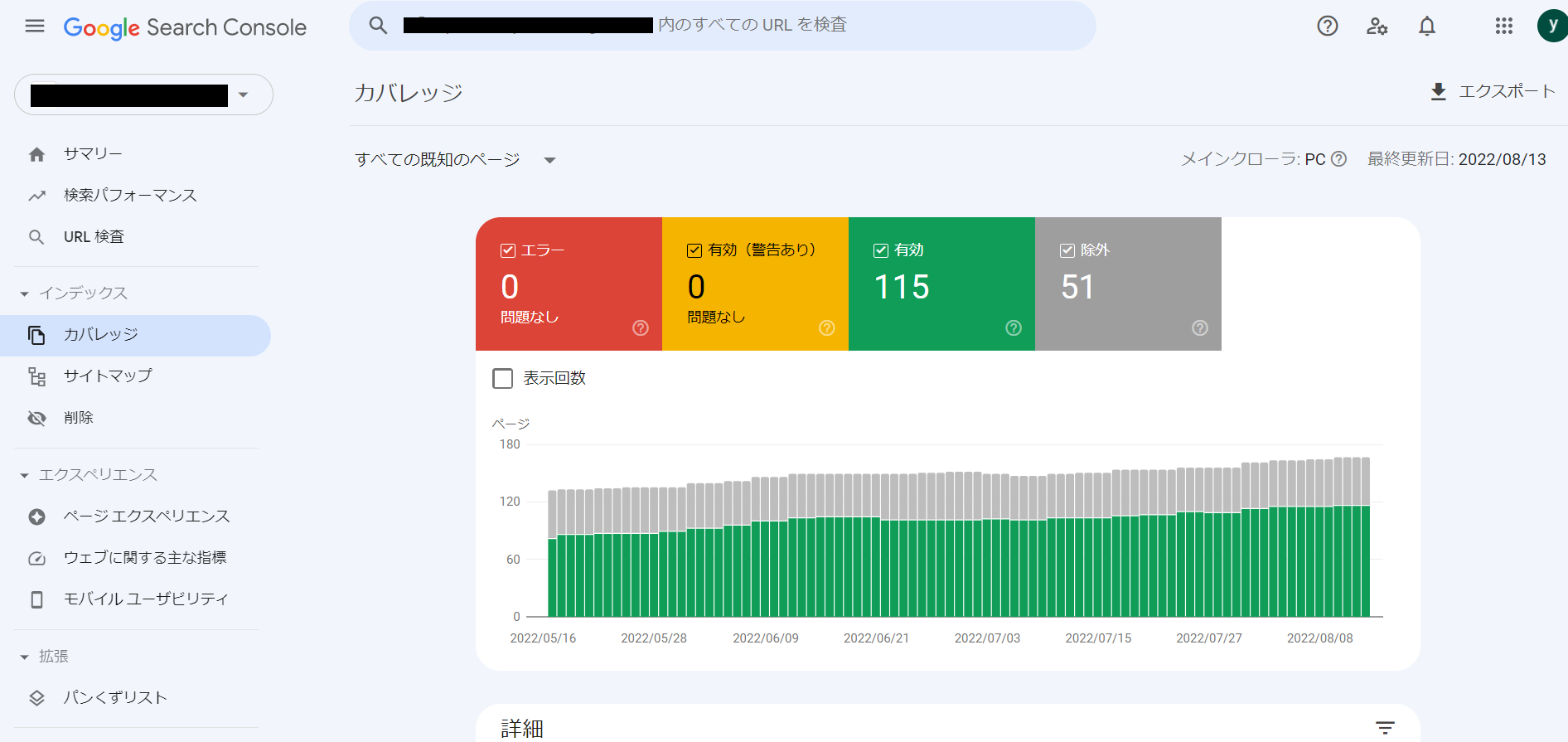
エラーステータスの原因
①サーバーエラー(5xx)
→サーバーエラーはインデックス登録だけでなく、ユーザーの閲覧もできない状況です。
対処方法
・動的ページへのリクエストに伴う過剰なページ読み込みを減らします。
・ホスティング サーバーの停止、過負荷、設定ミスがないかどうかを確認します。
・Googleのクローラーを誤ってブロックしていないかどうか確認します。
・検索エンジンによるサイトのクロールとインデックス登録を適切に管理します。
②リダイレクトエラー
→適切なリダイレクトができていない状況です。
対処方法
・リダイレクトの設定をしているファイル「.htaccess(Apache)」や「CMSのプラグイン」などを修正します。
③送信された URL が robots.txt によってブロックされました
→インデックス登録したいページのブロックを解除する必要があります。
対処方法
・ CMS(WordPress)の検索エンジン向けの設定を修正します。
・robots.txtの記載を修正します。
・xmlサイトマップの記載を削除します。
④送信された URL に noindex タグが追加されています
送信されたURL=インデックスしてほしいページ
noindexタグが追加されています=インデックスしてほしくないページ
→インデックスしたいかどうかに応じて、この不整合を解消する必要があります。
対処方法
・インデックスさせたくない場合
→XMLサイトマップから対象のURLを除外します。
・インデックスさせたい場合
→noindexタグの記載を削除します。
⑤送信された URL はソフト 404 エラーのようです
→インデックス登録が不要な、ページにコンテンツが存在しないソフト404ページに関するエラー
対処方法
・インデックス登録したくない場合
→サーバーが正しく404ステータスを返すように設定します。次にXMLサイトマップから対象ページの記載を削除します。
・インデックス登録したい場合
→URL検査ツールを使い、Googleのクローラーが対象ページを読み込めていない原因を調べます。
⑥送信された URL が未認可のリクエスト(401)を返しました
→Googleのクローラーが認証を求められてアクセスできない際に起きるエラーです。
対処方法
・URLが有効かどうかチェックします。
⑦送信されたURLが見つかりませんでした(404)
→インデックス登録しようとしたページが存在しないページ(404エラーページ)の状態です。
対処方法
・URLが変更になり、別URLにページが存在する場合は適切なリダイレクト処理を行います。
⑧送信された URL が 403 を戻しました
→IP制限などにより、権限がないGoogleクローラーがアクセスを拒否されている状況です。
対処方法
・サイトマップファイルに誤りがあれば、該当のURLを削除するように修正します。
除外ステータスの原因
①代替ページ(適切な canonical タグあり)
→canonicalタグの使用によって本来評価してもらいたいページの重複ページとして認識されているので、この項目に該当するページは対処する必要がなく、問題はありません。
②ページが重複しています(canonical タグなし)
→canonicalタグが設定されておらず、Googleから別ページと重複していると認識されています。canonicalタグを設定する、該当ページを削除するなどの対策が必要です。
③クロールエラー
→該当URLをクロールしたときにエラーが発生しています。まずは、サーチコンソール内のURL検査(旧Fetch as Google)を使ってボットが正しくページにアクセスできるかを確認してください。
原因を解決したら、検証する
ステータスで「エラー」が出ているURLの問題を修正したら、 各理由をクリックして詳細画面の「修正を検証」ボタンを押しましょう。検証ボタンを押すと、Google側でそのページが本当に正しく修正されたかチェックが始まり、進捗状況を伝えるメールが届きます。このチェック処理には数日かかるようです。
チェックが終わると、「合格」「その他(ページにアクセスできないなど)」「不合格」の3つのステータスに分類されます。検証ボタンを押さなかったとしても、Googleの通常のクロールによってエラーが修正されたことが検出されるので、必ずしもボタンを押す必要はありません。
まとめ
インデックスカバレッジの画面からインデックス状況を定期的にチェックして、 Googleにインデックスされているか確認しましょう。特にエラー表示がされると慌ててしまうことがありますが、しっかり対策を講じることができますので、この記事を活用してみてください。